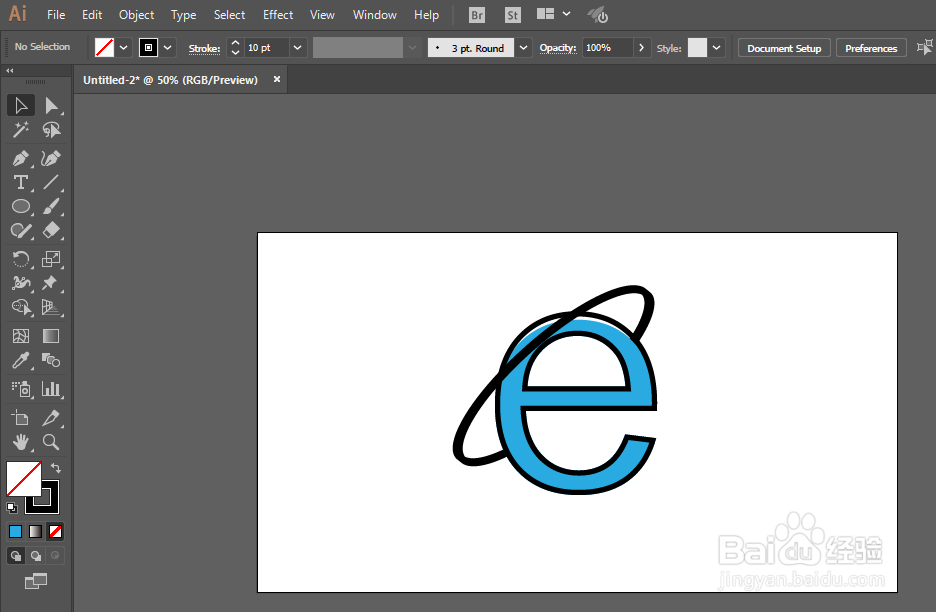1、新建一个1280*720,颜色模式RGB的文档。
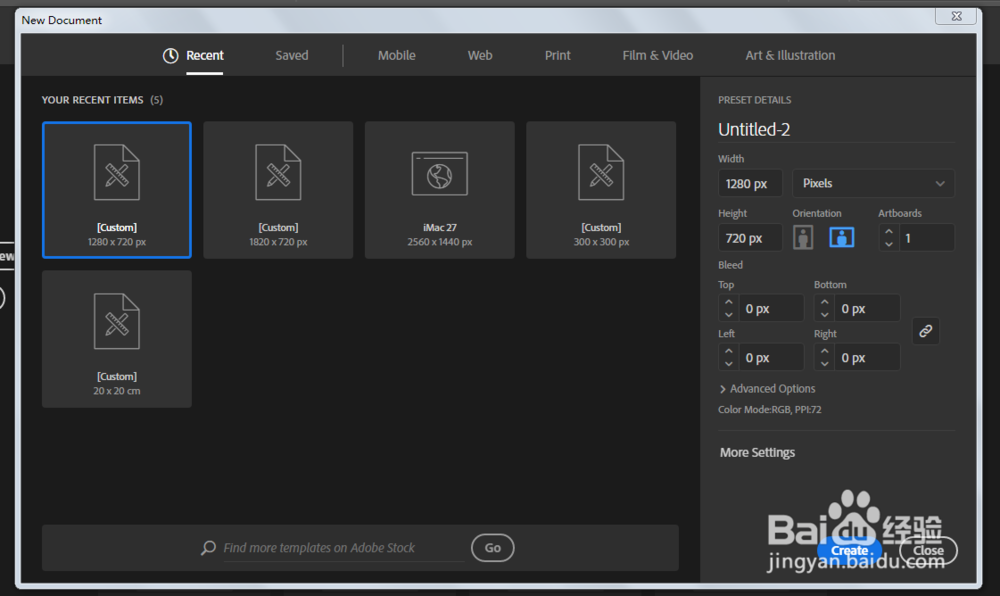
2、文字工具写出e。调整字体和大小。
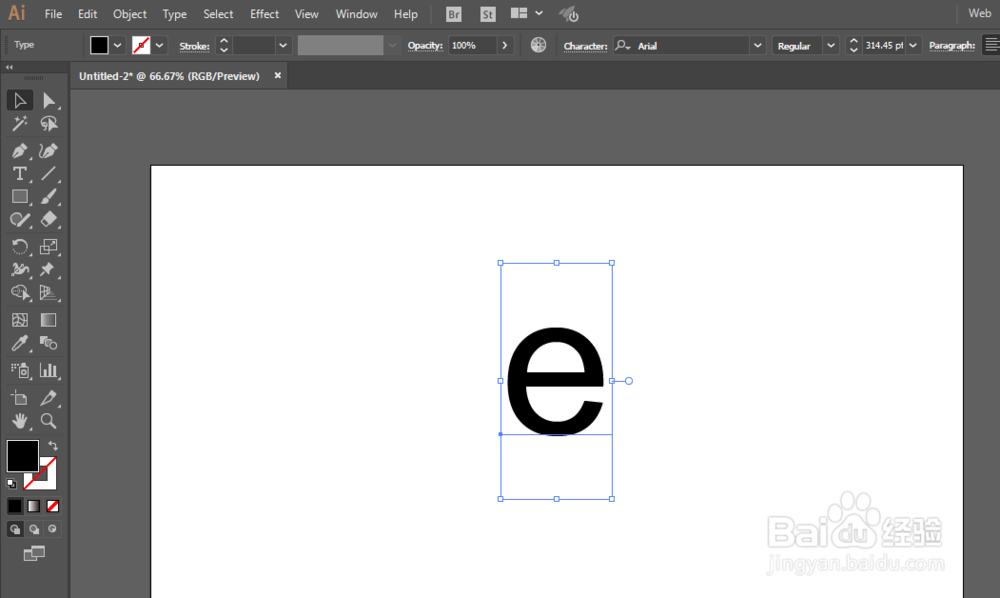
3、扩张一下外观。
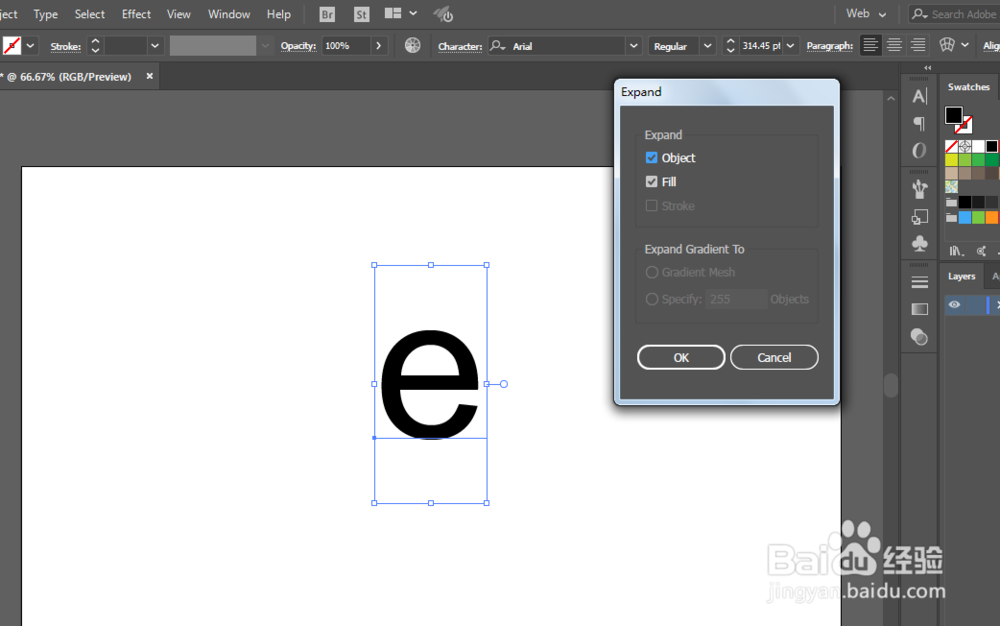
4、填充颜色,增加描边。


5、填充颜色向下移动。

6、减去不要的部分。
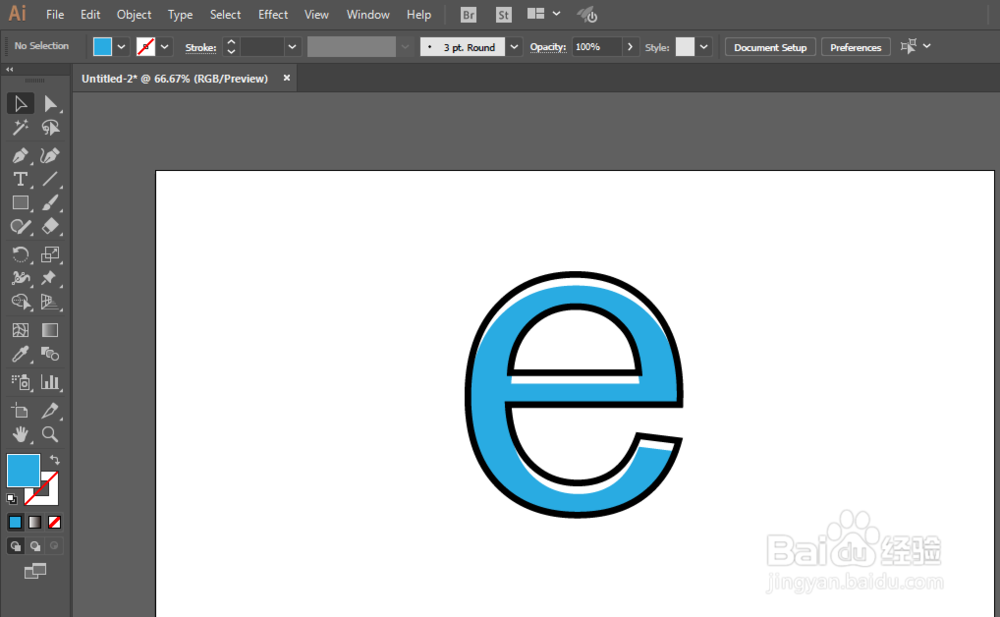
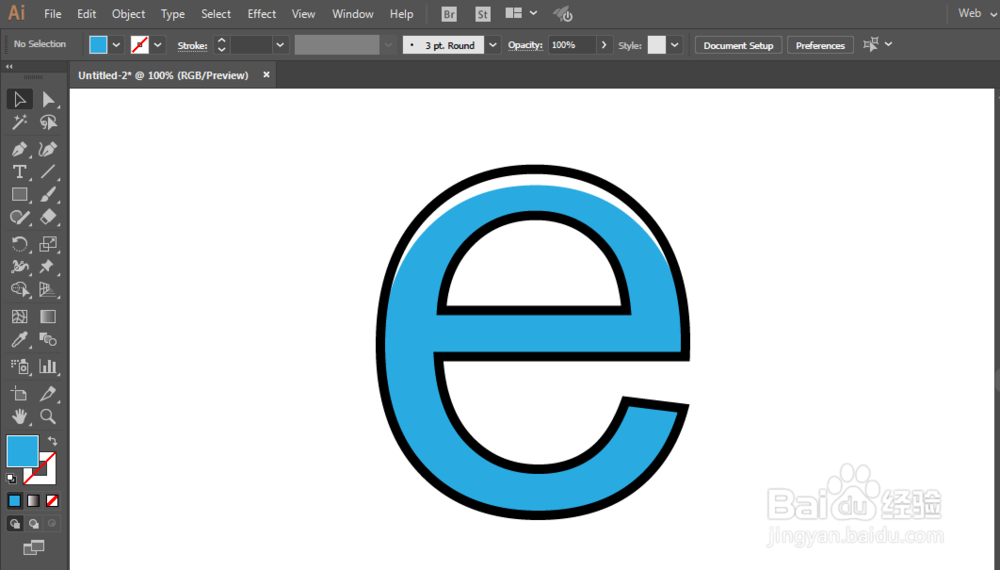
7、椭圆工具绘制椭圆形,只需要描边,进行3D凸出和斜角。
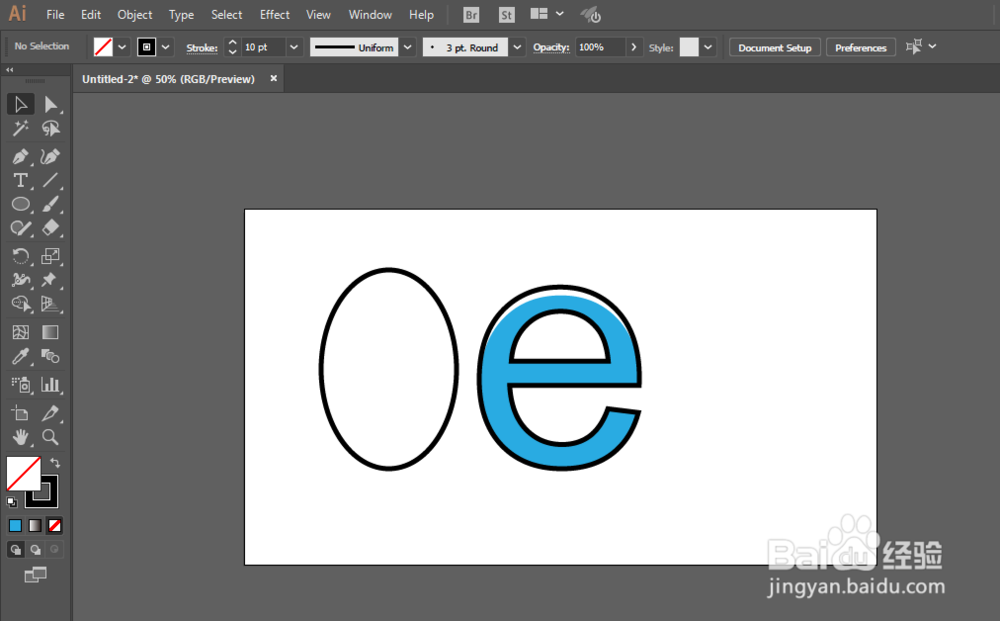
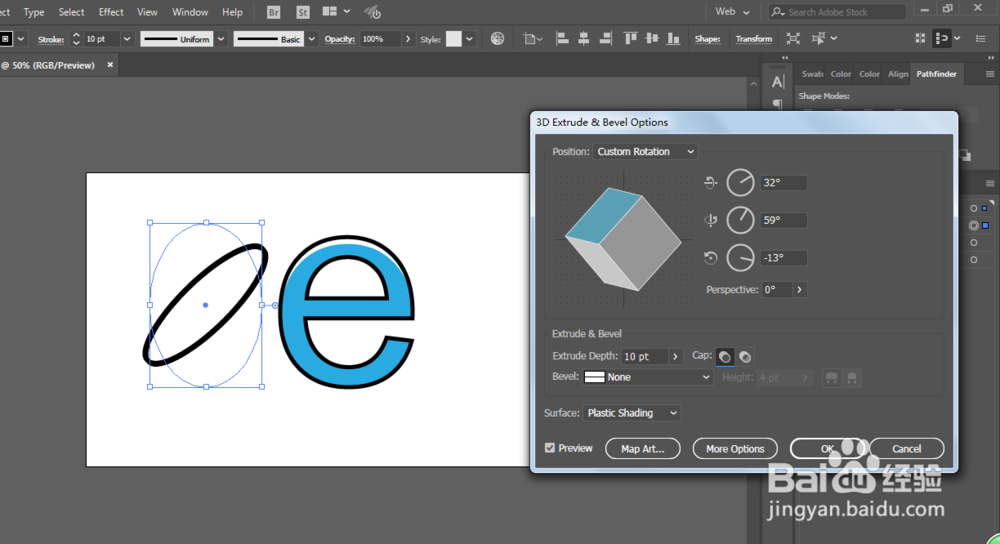
8、减去不要的部分即可完成。

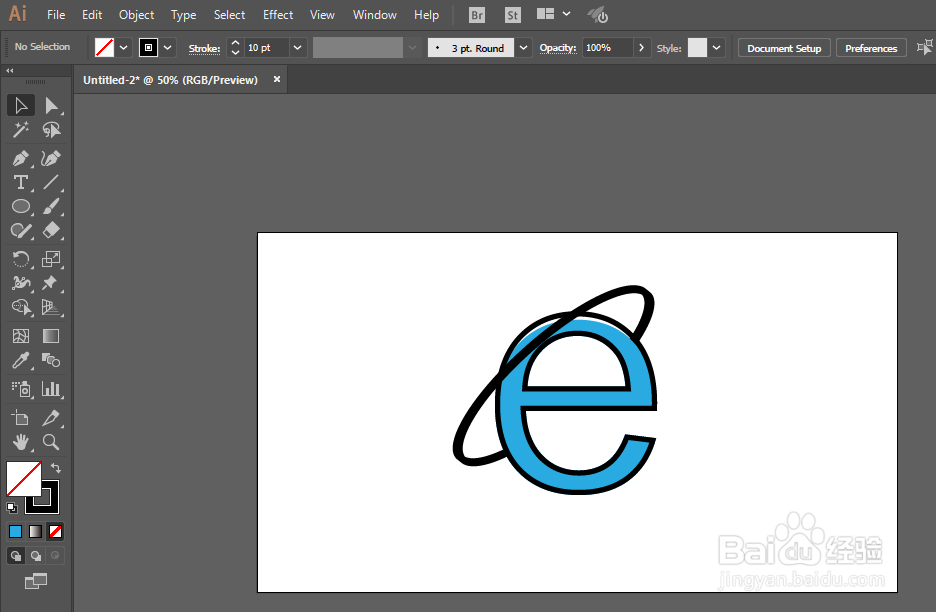
时间:2024-11-13 05:09:03
1、新建一个1280*720,颜色模式RGB的文档。
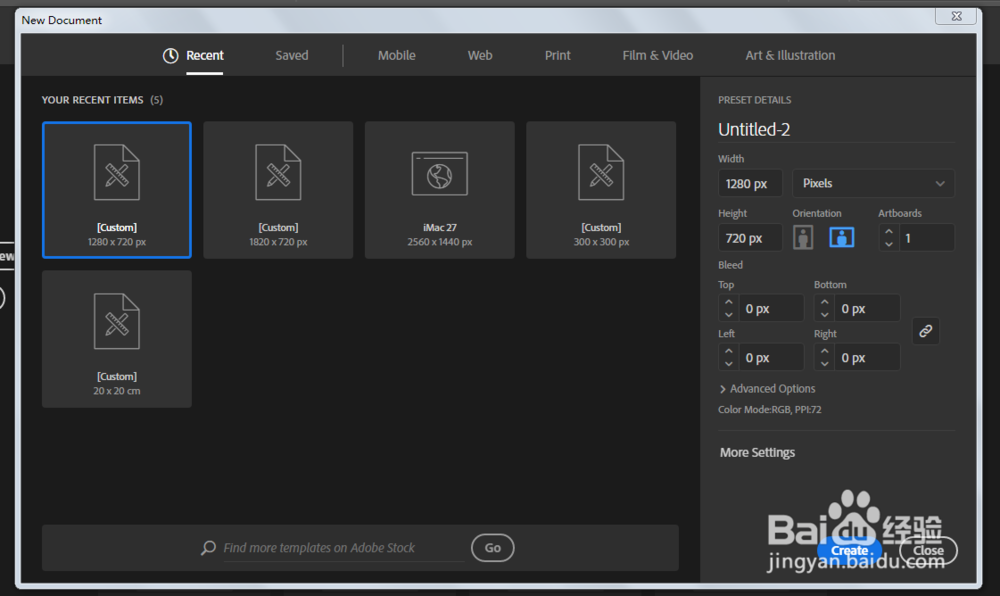
2、文字工具写出e。调整字体和大小。
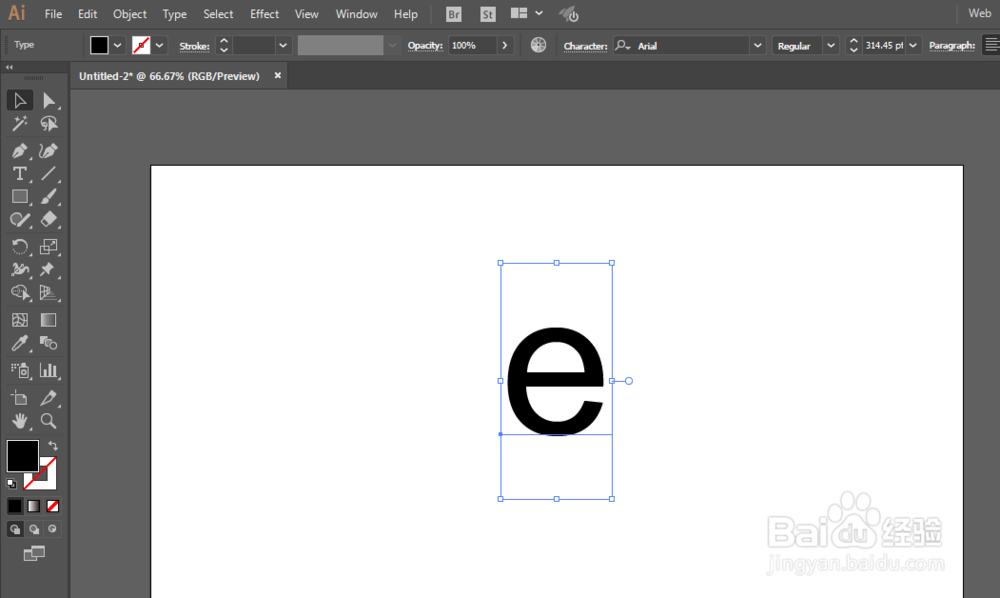
3、扩张一下外观。
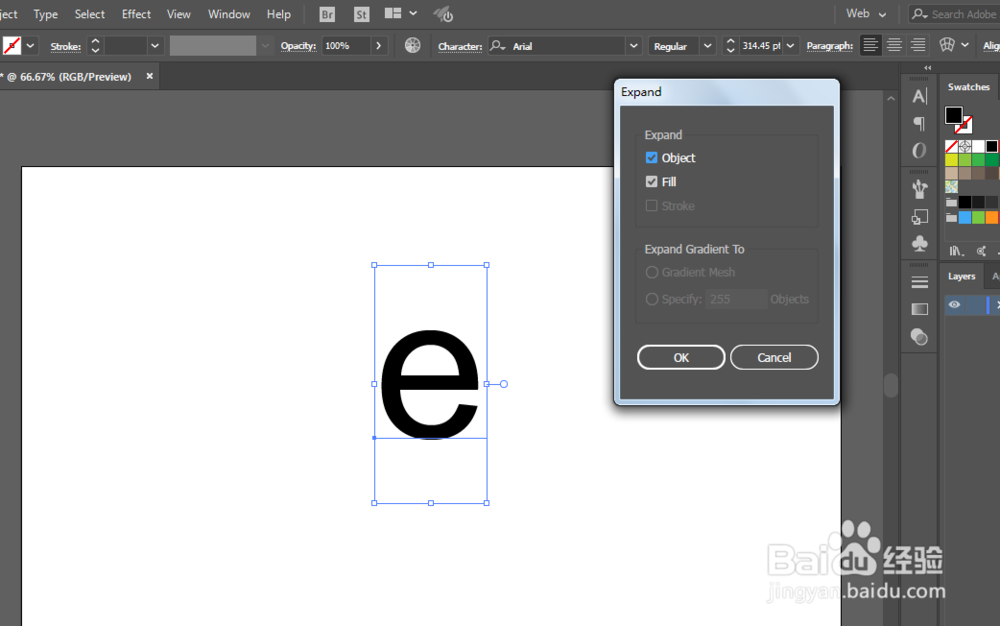
4、填充颜色,增加描边。


5、填充颜色向下移动。

6、减去不要的部分。
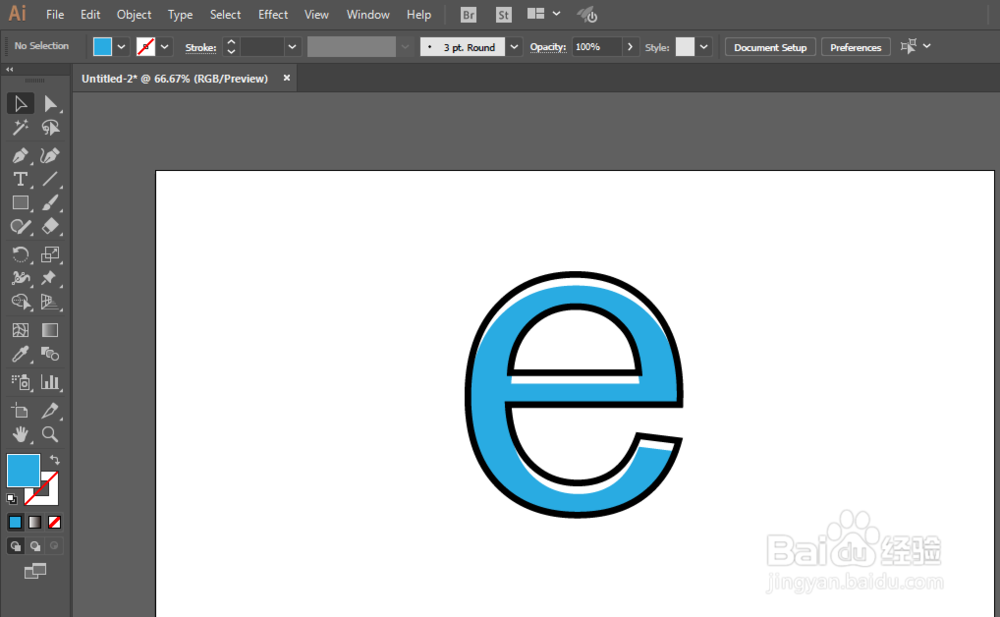
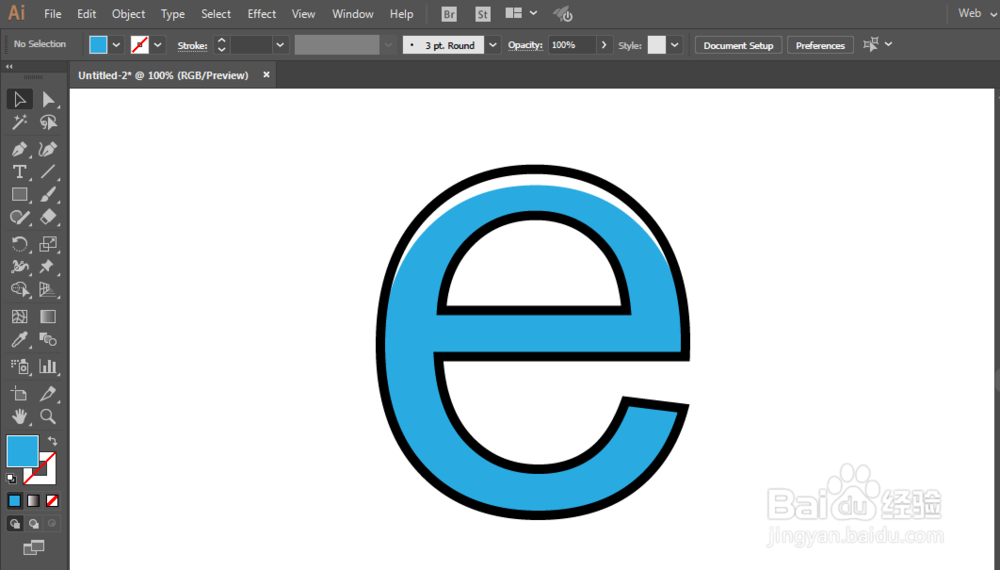
7、椭圆工具绘制椭圆形,只需要描边,进行3D凸出和斜角。
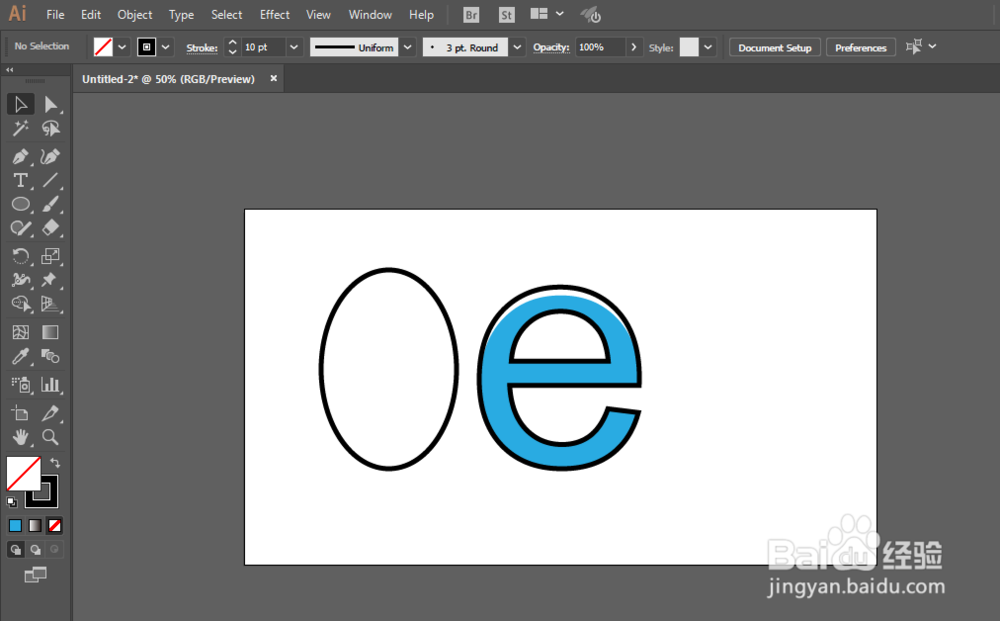
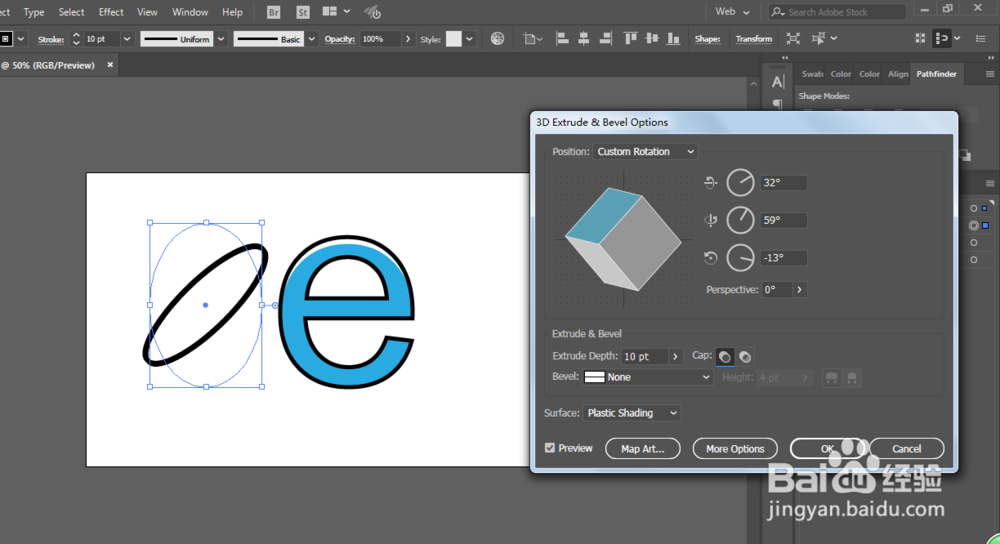
8、减去不要的部分即可完成。